セキュリティに関する設定
セキュリティに関する設定
画面のロックや暗証番号など、セキュリティに関する機能を設定できます。設定できる項目は次のとおりです。
| 項目 | 説明 | |
|---|---|---|
| 操作用暗証番号設定 | 各機能を利用するときの操作用暗証番号を設定します。 詳しくは、「操作用暗証番号を設定する」を参照してください。 |
|
| 画面のロック | 画面ロック解除方法を設定します。 詳しくは、「本機の使用を禁止する(画面のロック)」を参照してください。 |
|
| アプリ起動制限 | 一部機能の利用制限をするかどうかを設定します。 | |
| シークレット設定 | 電話帳やメールフォルダのシークレット機能について設定します。 詳しくは、「連絡先とメールフォルダを見られないようにする(シークレット設定)」を参照してください。 |
|
| USIMカードロック設定 | 電源を入れたとき、PINコードを入力しないと本機を操作できないようにするかどうかを設定します。 詳しくは、「PINコードについて」を参照してください。 |
|
| 提供不明元のアプリ | 提供元が不明のアプリケーションのインストールを許可するかどうかを設定します。 | |
| 高度な設定 | 本機の暗号化やデバイス管理などを設定します。 |


 設定
設定 セキュリティ
セキュリティ

セキュリティ画面が表示されます。
 各項目を設定
各項目を設定
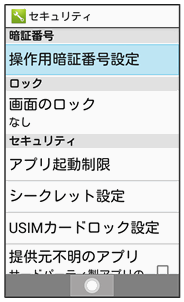
設定が完了します。
 セキュリティ利用時の操作
セキュリティ利用時の操作
機能ごとに制限をかけて利用できないように設定する
 セキュリティ画面でアプリ起動制限
セキュリティ画面でアプリ起動制限 操作用暗証番号を入力
操作用暗証番号を入力

 アプリ起動制限(
アプリ起動制限( 表示)
表示) 機能を選択
機能を選択
 (
( 表示)
表示)
- アプリ起動制限と操作するたびに、ON(
 )/OFF(
)/OFF( )が切り替わります。
)が切り替わります。 - 機能を選択

 と操作するたびに、選択(
と操作するたびに、選択( )/解除(
)/解除( )が切り替わります。
)が切り替わります。 - 待受画面で
 を長押ししてもアプリ起動制限のON/OFFを切り替えられます。
を長押ししてもアプリ起動制限のON/OFFを切り替えられます。 - データフォルダを起動制限しても、ビデオカメラで撮影した直後の動画のプレビューは確認できます。
提供元不明のアプリケーションのインストールを許可するかどうかを設定する
 セキュリティ画面で提供元不明のアプリ
セキュリティ画面で提供元不明のアプリ
- 提供元不明のアプリと操作するたびに、有効(
 )/無効(
)/無効( )が切り替わります。
)が切り替わります。 - 確認画面が表示されたときは、画面に従って操作してください。
機能が電話帳にアクセスできるかどうかを設定する(電話帳アクセスモニター)
 セキュリティ画面で高度な設定
セキュリティ画面で高度な設定 電話帳アクセスモニター
電話帳アクセスモニター 機能を選択
機能を選択

 アクセスを許可する/アクセスを禁止する
アクセスを許可する/アクセスを禁止する OK
OK
- ステータスバーに通知するにチェック(
 表示)を入れると、機能が電話帳へアクセスしたとき、ステータスバーに通知アイコンが表示されるようになります。
表示)を入れると、機能が電話帳へアクセスしたとき、ステータスバーに通知アイコンが表示されるようになります。
本機内のデータを暗号化する
 セキュリティ画面で高度な設定
セキュリティ画面で高度な設定 端末の暗号化
端末の暗号化 携帯端末を暗号化
携帯端末を暗号化 ロックNo./パスワードを入力
ロックNo./パスワードを入力 携帯端末を暗号化
携帯端末を暗号化
- ロック解除方法がなしのときはロックNo./パスワードを入力する必要はありません。
- 電池を十分に充電した状態で、充電しながら操作してください。
- 暗号化が中断された場合、本機内のデータがすべて削除されますので、ご注意ください。
デバイス管理機能を有効にするかどうかを設定する
 セキュリティ画面で高度な設定
セキュリティ画面で高度な設定 デバイス管理機能
デバイス管理機能 エモパー/安心遠隔ロック
エモパー/安心遠隔ロック 有効にする/無効にする
有効にする/無効にする
ストレージのタイプを確認する
 セキュリティ画面の高度な設定
セキュリティ画面の高度な設定 ストレージのタイプにストレージの種類が表示されます。
ストレージのタイプにストレージの種類が表示されます。
安全な証明書とほかの認証情報へのアクセスを機能に許可するかどうかを設定する
 セキュリティ画面で高度な設定
セキュリティ画面で高度な設定 安全な認証情報の使用
安全な認証情報の使用
 でシステム/ユーザーを選択
でシステム/ユーザーを選択 証明書を選択
証明書を選択


 で確認画面の下部を表示
で確認画面の下部を表示 無効にする/有効にする
無効にする/有効にする はい
はい
暗号化された認証情報をインストールする
 セキュリティ画面で高度な設定
セキュリティ画面で高度な設定 証明書をインストール
証明書をインストール 画面に従って操作
画面に従って操作
すべての認証情報を削除して認証情報ストレージのパスワードもリセットする
 セキュリティ画面で高度な設定
セキュリティ画面で高度な設定 認証ストレージの消去
認証ストレージの消去 はい
はい
特定の機能だけが利用できるように制限する
 セキュリティ画面で高度な設定
セキュリティ画面で高度な設定 画面の固定
画面の固定 画面の固定(
画面の固定( 表示)
表示)
- 解除時の認証にチェック(
 表示)を入れると、画面の固定を解除するときにロックNo./パスワードの入力が必要となるように設定できます。
表示)を入れると、画面の固定を解除するときにロックNo./パスワードの入力が必要となるように設定できます。 - 画面の固定を
 にしたあと、固定したい画面を開いて
にしたあと、固定したい画面を開いて (長押し)
(長押し)
 (メニュー)
(メニュー) 画面固定
画面固定 はいと操作すると画面固定を使用できます。
はいと操作すると画面固定を使用できます。 - 画面の固定を解除するには
 と
と を同時に長押しします。
を同時に長押しします。
機能の使用履歴データにアクセスできる機能を設定する
 セキュリティ画面で高度な設定
セキュリティ画面で高度な設定 使用履歴へのアクセス
使用履歴へのアクセス 画面に従って操作
画面に従って操作
 セキュリティ利用時のご注意
セキュリティ利用時のご注意
画面ロックについてのご注意
画面ロック解除に設定したロックNo./パスワードはメモに控えるなどして、お忘れにならないようご注意ください。お忘れになった場合は、最寄りのワイモバイルショップにて所定の手続きが必要となります。その際、お客様が登録/設定した内容が消失しますのでご了承ください。
端末の暗号化についてのご注意
本機を暗号化する際は、次の点にご注意ください。
- 端末の暗号化を解除するときは、「オールリセット」を行う必要があります。
- 画面ロック解除方法をなし以外に設定している場合、本機を起動するときに、ストレージ復号化のパスワード入力画面が表示されます。画面のロックで設定した方法でロックを解除してください。
- ストレージ復号化の際、ロックNo./パスワードの入力を10回および20回連続して間違えたときは、本機を再起動してから再度入力する必要があります。30回連続して間違えると、本機が初期化されますので、ご注意ください。
- 端末の暗号化後に、画面ロック解除方法をロックNo./パスワードに変更すると、本機を起動するときにストレージ復号化のパスワード入力画面を表示するかどうかを設定できます。